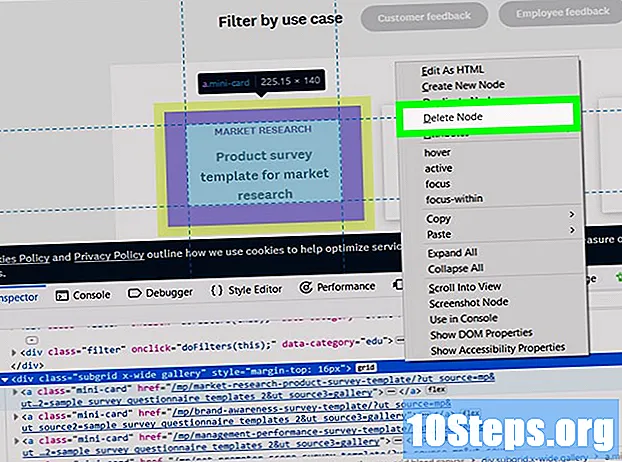
Sisältö
Tässä artikkelissa opetetaan, kuinka ohittaa kyselyt, jotka edellyttävät kyselylomakkeen täyttämistä tai henkilökohtaisten tietojen antamista, ennen kuin voit tarkastella verkkosivuston sisältöä. Chromessa tai Firefoxissa voit tehdä tämän käyttämällä kolmannen osapuolen laajennusta. Jos haluat tehdä tarkempia säätöjä, voit käyttää Chromea linkkien poimimiseen verkkosivustoilta tai käyttää "Tarkasta elementti" -ominaisuutta tärkeissä selaimissa väliaikaisesti poissulkemaan verkkosivustohaun.
Askeleet
Tapa 1/4: ScriptSafe-käyttö Chromessa
Avaa Chrome. ScriptSafe-laajennus toimii vain Google Chromessa.

Siirry ScriptSafe-sivulle. Voit tehdä tämän siirtymällä kohtaanhttps://chrome.google.com/webstore/detail/scriptsafe/oiigbmnaadbkfbmpbfijlflahbdbdgdf?hl=fiUS Chrome.
napsauta sisään Lisää Chromeen. Tämä sininen painike sijaitsee ScriptSafe-ikkunan oikeassa yläkulmassa.

napsauta sisään Lisää laajennus kun pyydetään. Asenna ScriptSafe Chromeen tällä tavoin.
Yritä päästä verkkosivustoon, joka näyttää tutkimusta, kun siihen pääsee. Laajennus pitäisi estää se, vaikka ScriptSafe ei ole sataprosenttinen tarkkuus.
Tapa 2/4: Nocriptin käyttäminen Firefoxissa

Avaa Firefox. NoScript toimii vain Firefoxissa.
Siirry NoScriptin lataussivustolle. Voit tehdä tämän siirtymällä kohtaan https://noscript.net/ Firefoxissa.
napsauta sisään Asentaa, NoScript-sivun vasemmalla puolella.
napsauta sisään Sallia, pyydettäessä. Joskus Firefox estää sovellusten asennuksen; napsauta sisään Sallia tapausta pyydettiin tekemään poikkeus NoScriptiin.
napsauta sisään Asentaasivun vasemmassa yläkulmassa.
napsauta sisään Käynnistä uudelleen nyt kun pyydetään. Näin käynnistetään Firefox uudelleen, kun NoScript on asennettu.
Yritä päästä verkkosivustoon, joka näyttää tutkimusta, kun siihen pääsee. Laajennus pitäisi estää se, vaikka NoScriptillä ei ole 100-prosenttista tarkkuutta.
- Jotkut sivustot saattavat havaita NoScriptin käytön ja estää pääsyn sivulle.
- Jos tiedosto, jota haluat käyttää, vaatii jonkin lomakkeen täyttämistä, et voi saada sitä.
Tapa 3/4: Verkkosivustojen linkkien purkaminen
Avaa Google Chrome. Sinun on käytettävä Chromea siihen sisältyvien kehittäjätyökalujen takia. Niiden avulla voit skannata kaikki verkkosivuston linkit ja auttaa sinua löytämään tarvitsemasi linkin suorittamatta hakua.
- Siirry kyselyä sisältävälle sivustolle. Sen pitäisi näkyä ponnahdusvalikossa.
- Linkin purkaminen toimii vain, jos lataus- tai verkkosivusto-linkki on samalla sivulla kuin kysely.
napsauta sisään ⋮ikkunan oikeassa yläkulmassa.
valita Lisää työkaluja ja napsauta Kehittäjän työkalut. Näin avaat Chromen kehittäjä-ikkunan ikkunan oikealla puolella.
Napsauta välilehteä Konsoliyläkehyksessä.
Liitä URL-osoitteen palautuskoodi konsoliin. Kopioi ja liitä seuraava koodi konsoliin ja paina näppäintä Syötä:
URL-osoitteet = $$ ('a'); for (URL URL-osoitteissa) console.log (urls.href);
Etsi haluamasi linkki. Kun komento on suoritettu, näyttöön tulee luettelo kaikista verkkosivustojen linkkeistä. Jos haluamasi lataus tai sivu on sivustolla, voit käyttää sitä napsauttamalla oikeaa linkkiä.
- Linkit, jotka päättyvät tai eivät edusta latauksia, vaan verkkosivuston osia. Ohita heidät.
Menetelmä 4/4: Elementti-tarkastajan käyttö
Siirry kyselyä sisältävälle sivustolle. Voit käyttää tässä menetelmässä tärkeimpiä Internet-selaimia, kuten Chromea, Firefoxia, Edgeä ja Safaria.
Avaa elementtien tarkastaja. Helpoin tapa avata se on painamalla näppäintä F12, mutta on olemassa muita tapoja:
- Kromi: napsauta sisään⋮, valitse Lisää työkaluja ja napsauta Työkalut Kehittäjä.
- Firefox: napsauta sisään ☰, sitten Kehittäjä, valitse Web-konsoli ja napsauta välilehteä Tarkastaja.
- Reuna: napsauta sisään ..., valitse F12-kehittäjätyökalut ja napsauta DOM Explorer.
- Safari: napsauta sisään Safari, sitten Asetukset, napsauta välilehteä Pitkälle kehittynyt, valitse "Näytä kehittäjävalikko valikkorivillä", sulje "Asetukset" -ikkuna ja napsauta Kehittäjä ja napsauta Näytä Web-tarkastaja.
Etsi koodi hakukenttään. Siirrä hiiren osoitin kunkin koodirivin päälle elementtien tarkastajassa ja odota, onko hakukenttä korostettu pääikkunassa. Kun se vilkkuu ikkunassa, olet löytänyt sille koodin.
- Joudut ehkä laajentamaan tiettyjä koodirivejä napsauttamalla tietyn rivin vieressä olevaa kolmiota.
- Jos et löydä koodia, yritä napsauttaa hakua hiiren kakkospainikkeella, kun elementtien tarkastaja on auki. Jos jotain tekstiä ilmestyy koodirivin läheisyyteen, kyseinen rivi edustaa hakukenttää.
Poista koodirivi hakukenttään. Napsauta sitä ja paina näppäintä Poistaa. Voit myös napsauttaa hiiren kakkospainikkeella riviä ja valita Poistaa tai Poistaa.
Etsi koodirivi peittokuvasivulta. Sivulla on edelleen läpinäkyvä näyttö, joka estää sinua pääsemästä sivun sisältöön. peittokuvan poistaminen käytöstä poistaa tämän näytön. Koko sivu korostuu, kun valitaan koodirivi näytön peittokuvalle.
Poista koodirivi peittokuvasivulta. Sinun pitäisi nyt päästä käyttämään linkkiä tai sivun sisältöä.
- Tämä menetelmä ei välttämättä toimi, jos haku on välttämätöntä sivun sisällön lataamiseksi.
- Peittokuvasivun poistaminen voi poistaa vierityspalkit. Käytä tässä tapauksessa hiirtä kiertääksesi tämä ongelma.
vinkkejä
- Toinen tapa ohittaa haut on poistaa JavaScript kokonaan käytöstä Internet-selaimessa, mutta se voi estää joidenkin sivuston elementtien näyttämisen, mikä puolestaan voi estää sinua pääsemästä haun takana olevaan estettyyn sisältöön.
- Elementtien tarkastajan käyttö on kokeilu- ja virheprosessi. Saatat joutua lataamaan sivun uudelleen ja yrittämään uudelleen muutaman kerran, kunnes onnistut.
varoitukset
- Joillakin verkkosivustoilla yritettäessä poistaa joitain hakulomakkeita voi esiintyä ponnahdusikkuna, jossa on viesti "Haun esto havaittu" (tai jotain sellaista).
- Jos lomakkeen täyttäminen on ennakkoedellytys sisällön näyttämiselle eikä pelkälle sisällön peittämiselle, sen kiertäminen ei toimi.
- Lataa vain ohjelmia, joilla on hyvä luokitus ja maine.


